Registrare le attività dei progetti
La registrazione delle attività registra le modifiche apportate dall'utente. Ogni volta che un elemento viene aggiunto, aggiornato o eliminato, viene registrata una voce per monitorare le modifiche e conservare una cronologia completa dei dati dell'organizzazione.
Come funziona
Sono disponibili due aree nell'applicazione Progetti che è possibile utilizzare per monitorare le modifiche:
- Attività recente: una timeline delle attività portate avanti in un singolo progetto o framework.
- Cronologia: un record delle modifiche a livello di campo per un singolo elemento in un progetto o framework, incluso il momento esatto prima e dopo la modifica.
Le informazioni visualizzate in Attività recente e Cronologia non possono essere modificate o eliminate.
Attività recente
| Cosa viene registrato | Cosa non viene registrato |
|---|---|
Consiglio
Quando si esegue il backup di un progetto, i log delle attività in Attività recente vengono esportati come file Excel. Se necessario, possibile importare il file Excel in Analytics per condurre ulteriori analisi.
|
|
Cronologia
| Cosa viene registrato | Cosa non viene registrato |
|---|---|
Nota
L'aggiornamento di più campi contemporaneamente crea una singola voce di log in Cronologia. |
|
Elenco dettagliato degli elementi registrati
È possibile visualizzare un elenco dettagliato degli elementi registrati in Attività recente e Cronologia.
![]() = Registrato
= Registrato
![]() = Non registrato
= Non registrato
| Elemento | Aggiunto | Aggiornato | Eliminato | Cronologia | Confermato | Altre occorrenze registrate |
|---|---|---|---|---|---|---|
| Progetto |
|
|
|
|
|
|
| Impostazioni del progetto |
|
|
|
|
||
|
Ruoli del progetto (sia per utenti individuali che per gruppi di utenti) |
|
|
|
|
|
|
| Certificazione |
|
|
|
|
||
|
Piano di assurance Nota
La cronologia delle modifiche viene registrata all'interno dei piani di assurance individuali. Per maggiori informazioni, consultare Panoramica dei piani di assurance. |
|
|
|
|
|
|
|
Pianificazione |
|
|
|
|
|
|
| File di pianificazione |
|
|
|
|
|
|
| Risultati |
|
|
|
|
||
|
File dei risultati |
|
|
|
|
|
|
| Obiettivo |
|
|
|
|
|
|
| Sondaggio di valutazione |
|
|
|
|
|
|
| Narrazione |
|
|
|
|
|
|
|
Rischio |
|
|
|
|
|
|
|
Controllo |
|
|
|
|
|
|
| Fattore di valutazione (modifica il valore di una valutazione) |
|
|
|
|
||
|
Piano di test |
|
|
|
|
|
|
|
Guida dettagliata |
|
|
|
|
|
|
|
Test |
|
|
|
|
|
|
|
Metriche, analisi dei dati, sondaggi e rapporti dell'evento collegati con:
|
|
|
|
|||
|
Issue |
|
|
|
|
|
|
|
Azione |
|
|
|
|
|
|
|
Richiesta |
|
|
|
|
|
|
| File di supporto |
|
|
|
|
||
|
Cose da fare. |
|
|
|
|
|
|
|
Voci temporali. |
|
|
|
|
|
|
Esempi
Scenario
In qualità di Gestore dell'audit, si è responsabile di un intero progetto di monitoraggio del rischio operativo dei sistemi applicativi. Vuoi rivedere i tipi di attività verificatesi di recente nel progetto e chi le ha condotte.
Processo
Apri il progetto e rivedi le informazioni in Attività recente.
Risultato
Il log di attività mostra le seguenti informazioni:
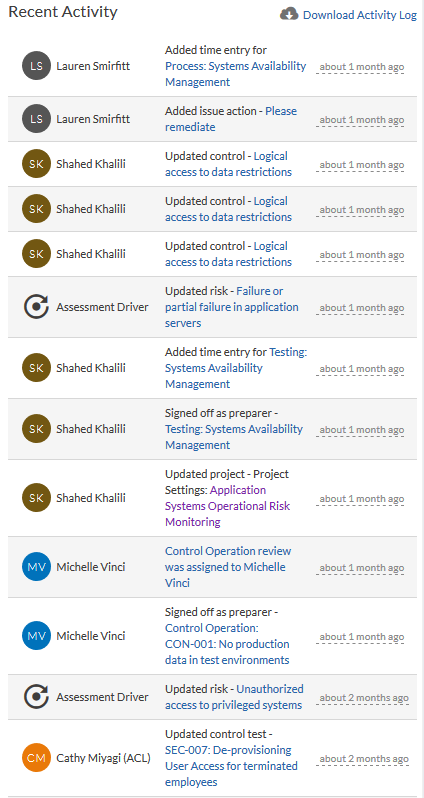
Scenario
Quando sono state revisionate le informazioni in Attività recente all'interno del progetto Monitoraggio del rischio operativo dei sistemi applicativi, è stato notato che un collega ha aggiornato un test di controllo:
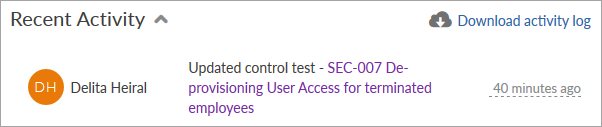
Hai bisogno di visualizzare gli aggiornamenti esatti eseguiti dal collega.
Processo
Dalla dashboard del progetto, in Attività recente, fare clic sul collegamento ipertestuale associato al test di controllo: SEC-007: deprovisioning dell'accesso utente per i collaboratori licenziati. Si scorre quindi la pagina verso il basso e si rivede la sezione Cronologia.
Risultato
La sezione Cronologia mostra le seguenti informazioni:

Considerazioni e limitazioni
Lavorare con gli elementi
Non è possibile ripristinare una versione precedente di un elemento o filtrare per un'attività o un tipo di attività particolare in Attività recenti.
Clonare gli obiettivi
Se si clona un obiettivo da un progetto, le modifiche a livello di campo in Cronologia vengono anche copiate dal progetto d'origine a quello di destinazione. I log di attività in Attività recente non sono ripristinati.
Autorizzazioni
- I Gestori professionali, gli Utenti Professionali e i Dirigenti di supervisione hanno accesso in lettura ad Attività recente e Cronologia.
- I Gestori collaboratore, Tester collaboratore e gli Utenti collaboratore hanno accesso in lettura alla Cronologia ma non hanno accesso a Attività recente.
- I revisori di supervisione non hanno accesso a Attività recente e Cronologia.
Monitorare le modifiche
Visualizzare l'attività recente
- Esegui una delle seguenti operazioni:
- Per visualizzare l'attività recente in un progetto:
Dalla home page di Launchpad (www.highbond.com), selezionare l'applicazione Progetti per aprirla.
Se si è già in Diligent One, è possibile utilizzare il menu di navigazione a sinistra per passare all'applicazione Progetti.
- Aprire un progetto.
- Per visualizzare l'attività recente in un framework:
- Aprire l'applicazione Framework.
- Si apre un framework.
- Per visualizzare l'attività recente in un progetto:
Scaricare il log di attività
- Esegui una delle seguenti operazioni:
- Per scaricare il log di attività da un progetto:
Dalla home page di Launchpad (www.highbond.com), selezionare l'applicazione Progetti per aprirla.
Se si è già in Diligent One, è possibile utilizzare il menu di navigazione a sinistra per passare all'applicazione Progetti.
- Aprire un progetto.
- Per scaricare il log di attività da un framework:
- Aprire l'applicazione Framework.
- Si apre un framework.
- Per scaricare il log di attività da un progetto:
Visualizzare la cronologia
- Esegui una delle seguenti operazioni:
- Per visualizzare la cronologia in un progetto:
Dalla home page di Launchpad (www.highbond.com), selezionare l'applicazione Progetti per aprirla.
Se si è già in Diligent One, è possibile utilizzare il menu di navigazione a sinistra per passare all'applicazione Progetti.
- Aprire un progetto.
- Per visualizzare la cronologia in un framework:
- Aprire l'applicazione Framework.
- Si apre un framework.
- Per visualizzare la cronologia in un progetto:
Passare il mouse sopra la marca temporale su qualsiasi log per rivelare la data in cui si è verificata la modifica.